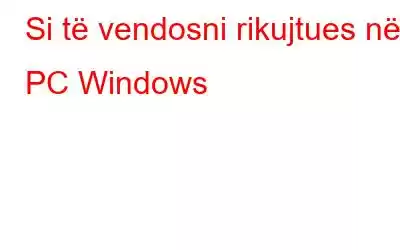Kur pjata juaj është plot, është e lehtë të harrosh gjërat, por për fat të mirë, Windows ofron disa opsione për të vendosur rikujtues. Në mënyrë që të mos harroni kurrë të dorëzoni një letër në kohë ose të pini ujë rregullisht, mund të vendosni një rikujtues një herë ose të përsëritur bazuar në orarin tuaj.
Si të vendosni rikujtues në PC me Windows
1. Si të përdorni Cortana për të vendosur një kujtesë
Windows mund të udhëzohet t'ju kujtojë diçka thjesht duke shtypur këtë komandë. Ndoshta, ju e keni çaktivizuar më parë Cortana nëse nuk mund ta gjeni. Përdorni shkurtoren e tastierës Win + C për të nisur Cortana. Ju mund t'i kërkoni asaj të vendosë një rikujtues duke përdorur mikrofonin tuaj pasi të jeni identifikuar. Sigurisht, thjesht mund të shkruani komandën për Cortana nëse e keni ndaluar të përdorë mikrofonin e kompjuterit.
Mund të përdorni Cortana për të vendosur një rikujtues në Microsoft To-Do, i cili vjen i parainstaluar me Windows 11. Megjithatë, mund të konfiguroni menjëherë një rikujtues duke përdorur Microsoft To-Do nëse nuk ju pëlqen Cortana.
2. Përdorimi i Microsoft To-Do për të vendosur një rikujtues
Hapi 1: Nisni ndeshjen më të mirë pasi të keni hapur Windows Search dhe të shkruani "Microsoft To-Do".
Hapi 2: Kliko Shto detyrë kur të hapet aplikacioni. Jepini detyrës një emër, më pas zgjidhni "Plus".
Hapi 3: Klikoni detyrën. Një shirit anësor do të shfaqet nga e djathta dhe do të rrëshqasë brenda. Zgjidhni kutinë e zgjedhjes Më kujto.
Hapi 4: Zgjidh për Zgjidh një datë dhe kohë. Kur dëshironi të kujtoheni, shkruani datën dhe orën.
Hapi 5: Klikoni në Përsëritje > Përshtatje dhe zgjidhni sa shpesh dëshironi të jeni të pranishëm. kujtohet për detyrën nëse dëshironi të bëni një kujtesë të përsëritur. Frekuenca më e rëndësishme është "Ditore", e cila i bën detyrat të bësh në mënyrë të konsiderueshme më të përshtatshme për aktivitetet ditore ose javore dhe më pak të përshtatshme për rikujtuesit për orë.
3. Përdorni Microsoft Calendar për të vendosur një kujtesë
Versionet më të fundit të Windows vijnë gjithashtu me Microsoft Calendar të parainstaluar. Mund ta përdorni për të planifikuar rikujtues, ashtu si Microsoft To-Do.
Hapi 1: Përdorni Windows Search për të kërkuar "Microsoft Calendar" dhe klikoni në përputhjen më të mirë.
Hapi 2: Pasi të fillojë aplikacioni, zgjidhni çdo datë. Do të shfaqet një dritare kërcyese që ju lejon të krijoni një ngjarje për ditën e zgjedhur.
Hapi 3: Në fushën Emri i ngjarjes, shkruani emrin e detyrës për të cilën dëshironi t'ju kujtohet. Më pas, zgjidh "Më shumë detaje".
Hapi 4: Zgjidh një periudhë pasi të zgjidhësh kutinë në të majtë të Gjithë ditën. Më pas, vendosni kur dëshironi të kujtoni rastin ose detyrën.
Hapi 5: Duke zgjedhur Përsërit, mund të krijoni gjithashtu një rikujtues të përsëritur. . Megjithatë, ju mund të planifikoni vetëm kujtime të përsëritura ditore. Përkujtuesit çdo orë nuk janë një opsion.
4. Vendosni të kujtoni përdorimin e programuesit të detyrave
Planifikuesi i detyrave i Windows është një program i vjetëruar. Edhe pse shumë nga aftësitë e tij nuk mbështeten më, mund ta përdorni përsëri për të vendosur rikujtues një herë dhe periodik në Windows.
Hapi 1: Gjeni Task Scheduler në menynë Start. dhe zgjidhni përputhjen më të mirë.
Hapi 2: Zgjidhni "Krijo detyrën bazë" nga menyja.
Hapi 3: Klikoni Next pasi të keni futur emrin dhe përshkrimin e detyrës.
Hapi 4: Zgjidh një interval të rregullt. Përkujtuesit për orë nuk janë një nga opsionet tuaja, por ju keni disa të tjera.
Hapi 5: Pasi të mbaroni, shtypni Next. Zgjidh një datë dhe orë dhe fut një vlerë për frekuencën e zgjedhur të përsëritur.
Hapi 6: Shko në ekranin tjetër dhe kliko Nis një program. . Dy opsione të tjera për dërgimin e emaileve ose shfaqjen e mesazheve janë të disponueshme, por që të dyja janë vjetëruar.
Hapi 7: Do të keni zgjedhjen për të zgjedhur një program pasi të klikoni "Tjetër". Ju mund të mendoni të përdorni ndonjë mjet të thjeshtë, si Notepad, si një komandë për të përfunduar punën.
Planifikoni sintonizimin dhe optimizimin e kompjuterit tuaj me Optimizerin e Avancuar të Sistemit
Është e nevojshme të ruhet dhe optimizoni kompjuterin tuaj rregullisht. Ju mund ta arrini këtë duke përdorur Advanced System Optimizer dhe duke planifikuar automatikisht një kontroll të kompjuterit tuaj. Në këtë mënyrë, nuk keni nevojë të vendosni një kujtesë për të kujtuar për të ekzekutuar aplikacionin.
Më efektive programi për pastrimin e rrëmujës së kompjuterit është Advanced System Optimizer. Ai ofron një zgjidhje të shpejtë dhe të përballueshme për nevojat tuaja të optimizimit të Windows. Pastroni hard diskun për të përmirësuar shpejtësinë e kompjuterit. Nëse hiqni skedarët e papërdorur dhe të padëshirueshëm nga ruajtja juaj, kompjuteri juaj do të funksionojë më shpejt me një reagim më të shpejtë dhe d shpejtësitë e ngarkimit.
Duke fshirë kukit dhe historikun e shfletimit, duke enkriptuar informacionin privat për t'i mbrojtur nga sytë kureshtarë dhe duke fshirë përgjithmonë të dhënat, ky pastrues më i mirë i kompjuterit mund t'ju ndihmojë të ruani privatësinë tuaj. Kopjet rezervë të të dhënave thelbësore, duke përfshirë filmat, skedarët muzikorë, fotografitë dhe dokumentet, bëhen gjithashtu përveç marrjes së të dhënave të humbura.
Fjala e fundit mbi mënyrën e vendosjes së kujtuesve në kompjuterin Windows
Ka shumë programe dhe veçori në Windows që ju lejojnë të krijoni kujtesë. Ju do të duhet të përdorni një mjet të menaxhimit të detyrave të palëve të treta për të krijuar rikujtues për orë. Merrni parasysh përdorimin e telefonit tuaj celular nëse po kërkoni një qasje më efektive. Ka më pak gjasa të harroni një kujtesë pasi keni më shumë gjasa të mbani një celular kur nuk jeni në punë.
Na ndiqni në mediat sociale - Facebook, Instagram dhe YouTube. Ju lutemi na kontaktoni për çdo pyetje apo ide. Ne do të ishim të kënaqur t'ju ofrojmë një zgjidhje. Ne publikojmë shpesh këshilla, zgjidhje dhe udhëzime për problemet e zakonshme teknologjike.
Lexo: 0